怎样提取身份证号码的出生年月的公式

推荐教程:Excel教程
第一步:打开EXCEl文件,选择身份证号所在列,点击右键 ,选择复制
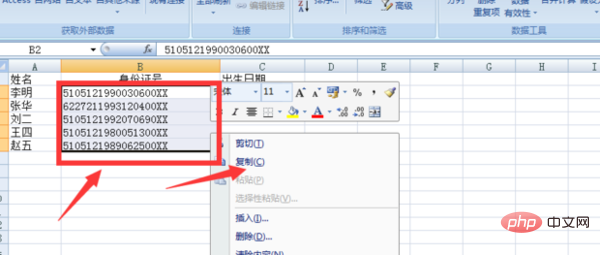
第二步:然后在“数据”菜单下选择“分列”
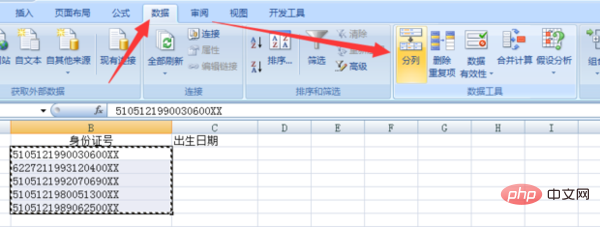
第三步:在“分列”对话框中选择“固定列宽”,点击下一步
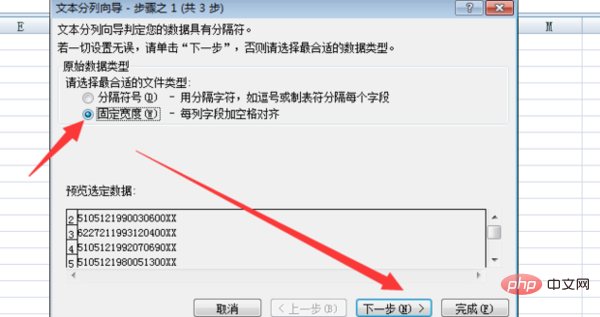
第四步:单击数据预览的下方的标尺,把身份证号,分成3段,中间一段为出生年月,点击下一步
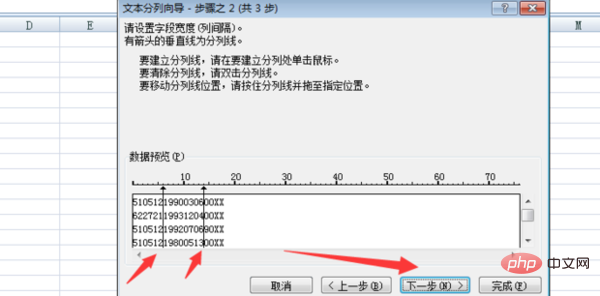
第五步:单击图示中标出来的1、3,分别选择“不导入此列(跳过)”
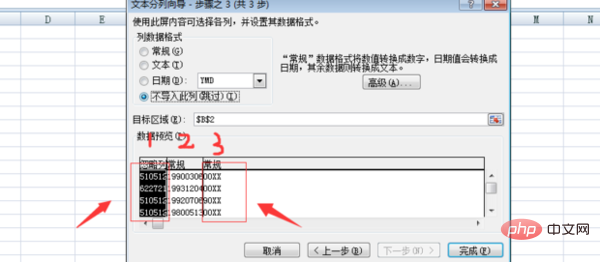
第六步:选择中间一列,数据格式选择“日期”格式
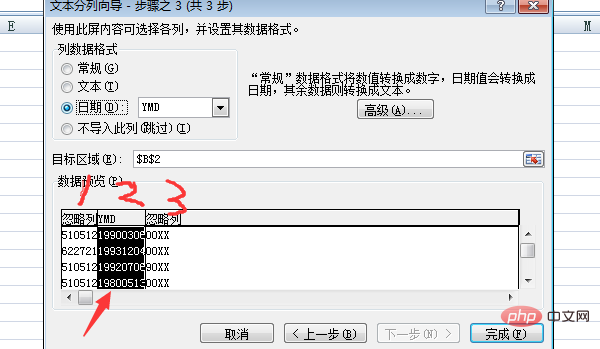
第七步:然后点击“目标区域”后的小方框
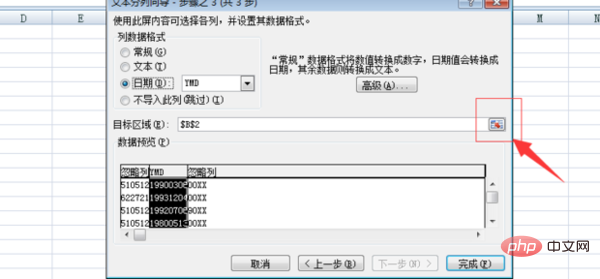
第八步:选择所要填写出生日期的区域,按Enter回车键
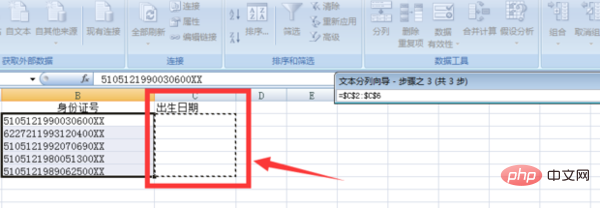
第九步:在弹出来的文本分列向导中点击完成
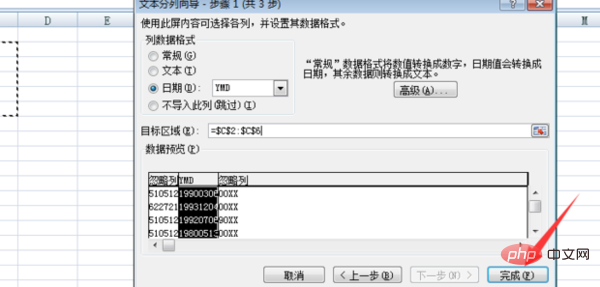
第十步:界面中选择的出生日期区域便会被自动填写

扩展资料
微软的OFFICE是最为流行的办公软件,主要有OFFICE2010和OFFICE2007两个版本。Office 2000是第三代办公处理软件的代表产品,可以作为办公和管理的平台,以提高使用者的工作效率和决策能力。Office 2000中文版有4种不同的版本:标准版、中小企业版、中文专业版和企业版。
在Office 2000中各个组件仍有着比较明确的分工:一般说来,Word主要用来进行文本的输入、编辑、排版、打印等工作;Excel主要用来进行有繁重计算任务的预算、财务、数据汇总等工作;PowerPoint主要用来制作演示文稿和幻灯片及投影片等。
Access是一个桌面数据库系统及数据库应用程序;Outlook是一个桌面信息管理的应用程序;FrontPage主要用来制作和发布因特网的Web页面。
Microsoft Office XP是微软有史以来所发行的Office版本中最重要的版本,而且也被认为是迄今为止功能最强大、最易于使用的Office产品。
新版Office放弃了以往以产品发布年命名的惯例!产品名称中的XP,是英文Experience(体验)的缩写,代表着新版Office在包容覆盖广泛设备的Web服务之后,将给用户带来丰富的、充分扩展的全新体验。
除核心的 Office XP 程序 — Microsoft Word、Excel、Outlook和 PowerPoint— 外,Office XP 专业版 中包含 Microsoft Access 2002,它是 Office XP 数据库解决方案,可帮助用户存储、访问和分析数据。
要使用 Microsoft Office XP,推荐的系统配置为 Microsoft Windows 2000 Professional,计算机的硬件配置为 Pentium III 处理器和 128 MB 的 RAM。
在中国金山公司的WPSoffice,和微软office的功能非常相似,从1989年到1994年,中国国内办公软件一直都是WPS一统江湖。美国微软的Windows系统在中国悄然登陆之后二者形成了竞争的两大阵营。以上就是怎样提取身份证号码的出生年月的公式的详细内容,更多请关注小潘博客其它相关文章!


